- Mwandishi Jason Gerald [email protected].
- Public 2024-01-15 08:24.
- Mwisho uliobadilishwa 2025-01-23 12:48.
WikiHow hukufundisha jinsi ya kugundua na kusuluhisha shida za kawaida zinazotokea wakati wa kufunga kompyuta ya Windows, iwe kwa kutumia suluhisho la jumla au kwa kusuluhisha vifaa maalum vya programu ya kompyuta yako.
Hatua
Sehemu ya 1 ya 6: Ufumbuzi wa Jumla
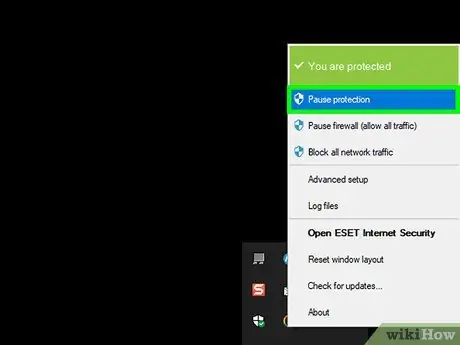
Hatua ya 1. Hakikisha hauna programu ya antivirus ya mtu mwingine iliyosanikishwa
Programu zote za antivirus isipokuwa Windows Defender ni programu za mtu wa tatu. Kuendesha programu zozote za antivirus kwenye kompyuta yako kunaweza kuzuia mchakato wa kuzima. Kwa hivyo, ondoa programu zote za antivirus ya mtu mwingine.
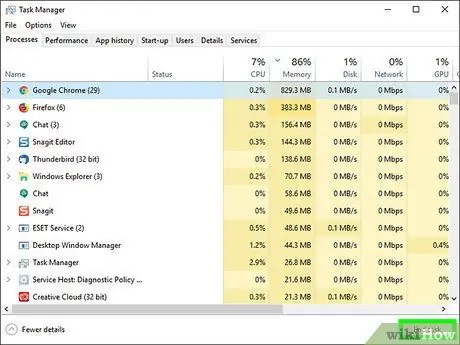
Hatua ya 2. Acha mipango yote wazi
Programu za kukimbia zinaweza kuingiliana na mchakato wa kuzima wa kompyuta yako. Kwa hivyo, acha programu na programu zote zinazoendesha.
Unaweza kuacha programu ambazo hazitaacha kwa kutumia Meneja wa Task
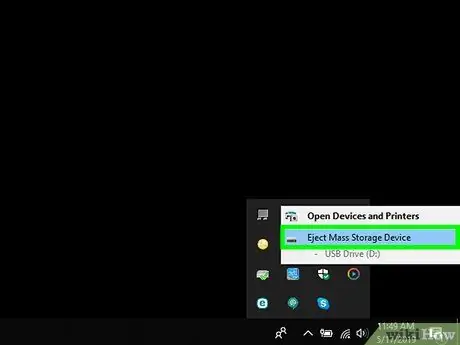
Hatua ya 3. Chomoa vifaa vyote vilivyoambatishwa
Dereva za USB, panya, vidhibiti, kadi za SD, na vifaa vingine vyovyote ambavyo vinaweza kushikamana na PC vinaweza kuzuia mchakato wa kuzima kompyuta. Ondoa na uondoe vifaa hivi kabla ya kuendelea na mchakato wa kuzima kompyuta.
Kutoondoa kifaa kilichoambatishwa kabla ya kukiondoa kunaweza kusababisha shida na madereva au habari kwenye kifaa baadaye
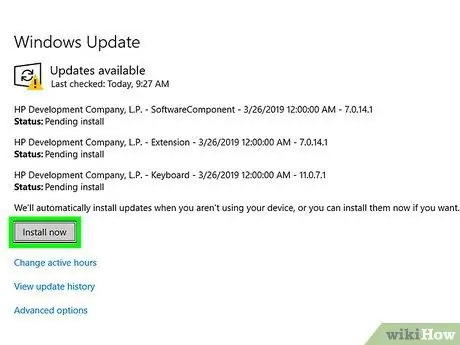
Hatua ya 4. Kuboresha kompyuta yako
Toleo la mfumo wa uendeshaji wa kompyuta yako, madereva yaliyopitwa na wakati, au mchanganyiko wa hizo mbili zinaweza kusababisha shida unapojaribu kuzima kompyuta yako. Ili kuboresha mfumo wa uendeshaji na madereva ya kompyuta yako:
- fungua Anza.
- Bonyeza Mipangilio.
- Bonyeza Sasisho na usalama.
- Bonyeza Angalia vilivyojiri vipya.
- Subiri kompyuta yako ifanye mchakato wa kuboresha.
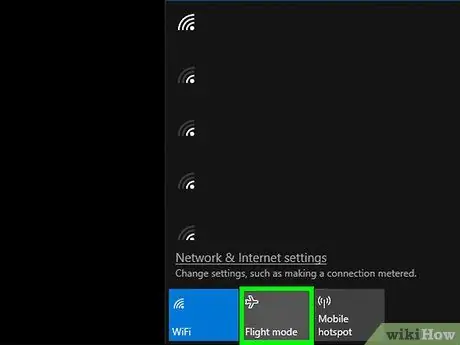
Hatua ya 5. Lemaza muunganisho wako wa wireless kabla ya kuzima kompyuta
Kukata kompyuta yako kutoka kwa mitandao yote isiyo na waya (pamoja na Bluetooth) kunaweza kutatua shida kuzima kompyuta; ikiwa ni hivyo, kuna uwezekano una matatizo ya mtandao. Kuweka kompyuta yako kwenye Njia ya Ndege ndiyo njia rahisi ya kukatiza kompyuta yako:
- Bonyeza sanduku Arifa kwenye kona ya chini kulia ya upau wa kazi (mhimili wa kazi).
- Bonyeza sanduku Njia ya Ndege.
- Ikiwa unatumia mtandao wa wired (ethernet), ondoa kebo ya ethernet kutoka kwa kompyuta yako.
Sehemu ya 2 ya 6: Utatuzi wa Windows Sasisho
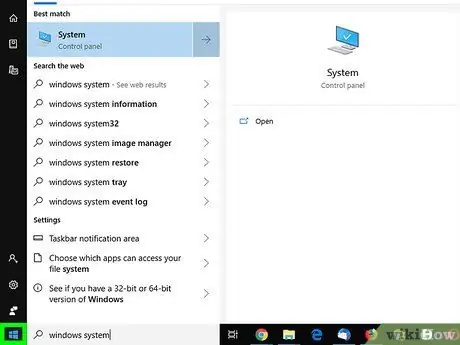
Hatua ya 1. Nenda Anza
Bonyeza nembo ya Windows kwenye kona ya chini kushoto ya skrini. Hii ni folda katika sehemu ya "W" ya menyu ya Mwanzo. Iko katikati ya folda ya Mfumo wa Windows. Ikoni hii ni mfuatiliaji wa kompyuta ya samawati kwenye dirisha la kompyuta. Kiungo hiki kiko chini ya sehemu ya juu ya "Mfumo na Usalama". Iko katika kona ya chini kulia ya dirisha. Chaguo hili litaonekana juu ya dirisha. Ikiwa hutumii akaunti ya msimamizi, hautaweza kukamilisha mchakato huu. Ikiwa kuna shida na usasishaji wako wa Windows, fuata vidokezo vilivyotolewa ili utatue. Hatua ya 1. Nenda Anza
Bonyeza nembo ya Windows kwenye kona ya chini kushoto ya skrini. Hatua ya 2. Bonyeza Mipangilio Iko katika kona ya chini kushoto mwa dirisha la Anza. Ikoni ni mshale wa duara. Kichupo hiki kiko upande wa kushoto wa dirisha. Ni chini ya ukurasa. Kitufe hiki kitaonekana hapa chini na kulia kwa chaguo Nguvu. Kubofya kitufe hiki kutaanza mchakato wa utatuzi. Masuala ya kawaida ya nguvu ni pamoja na makosa kuhusu nguvu ya betri na mwangaza wa skrini. Unapaswa kufanya hatua hii kwa kila shida ambayo Windows hupata. Ikiwa kompyuta inazima kwa mafanikio, shida hutatuliwa. Ikiwa sivyo, endelea sehemu inayofuata. Hatua ya 1. Nenda Anza
Bonyeza nembo ya Windows kwenye kona ya chini kushoto ya skrini. Hatua ya 2. Bonyeza Mipangilio Iko katika kona ya chini kushoto mwa dirisha la Anza. Ikoni hii inafanana na kompyuta ndogo. Iko upande wa kushoto wa ukurasa wa Mfumo. Chaguo hili liko upande wa juu kulia wa ukurasa. Utapata kiunga hiki kwenye kona ya juu kushoto ya dirisha. Bonyeza sanduku la kushuka karibu na "Wakati mimi bonyeza kitufe cha nguvu" na chini ya "Kwenye betri", bonyeza Kuzimisha, na kurudia kwa safu "Iliyochomekwa ndani". Hii itahakikisha kubonyeza kitufe cha nguvu cha kompyuta itazima kompyuta. Ikiwa kompyuta inazima kwa mafanikio, shida hutatuliwa. Ikiwa sivyo, endelea sehemu inayofuata. Hatua ya 1. Nenda Anza
Bonyeza nembo ya Windows kwenye kona ya chini kushoto ya skrini. Iko katika sehemu ya "W" ya menyu ya Mwanzo. Iko kona ya juu kushoto mwa dirisha. Ni kushoto ya juu kwa dirisha la Windows Defender. Kiungo hiki kiko chini ya kitufe Scan haraka katikati ya ukurasa. Vinginevyo, bonyeza mduara kushoto kwa "Scan kamili" juu ya ukurasa. Ni katikati ya ukurasa. Hii itaanza mchakato wa kuchanganua kompyuta yako kwa programu zozote zinazoingiliana. Ikiwa kitu hatari kinatokea wakati wa mchakato wa skanning, Windows Defender itatoa onyo. Lazima uruhusu Windows Defender kuondoa sehemu mbaya. Ikiwa kompyuta itazima kwa mafanikio baada ya mchakato wa skanning kukamilika, shida hutatuliwa. Ikiwa sivyo, endelea sehemu inayofuata. Hatua ya 1. Nenda Anza
Bonyeza nembo ya Windows kwenye kona ya chini kushoto ya skrini. Hii ni folda katika sehemu ya "W" ya menyu ya Mwanzo. Chaguo hili liko chini ya folda ya Mfumo wa Windows. Kichupo hiki kiko juu ya dirisha la Meneja wa Kazi. Hii itazuia programu kuendeshwa kiatomati wakati unawasha kompyuta. Programu nyingi sana zinazojaribu kukimbia kwa wakati mmoja zinaweza kusababisha kompyuta yako kuanguka. Kwa hivyo, Hatua hii inaweza kutatua shida inayohusiana. Programu zozote za mtu wa tatu kama vile antivirus, vyumba vya gumzo, au programu zingine zinapaswa kuzimwa ukimaliza kuzitumia. Ikiwa kompyuta inazima kwa mafanikio, shida hutatuliwa. Ikiwa sivyo, unapaswa kuchukua kompyuta yako kwa mtoa huduma wa kompyuta.Lazima utumie akaunti iliyo na haki za msimamizi kutatua maswala ya uboreshaji wa Windows
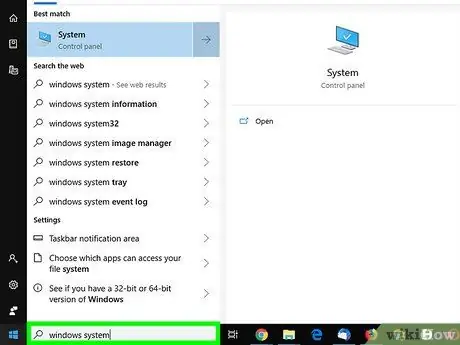
Hatua ya 2. Tembeza chini na bonyeza Mfumo wa Windows
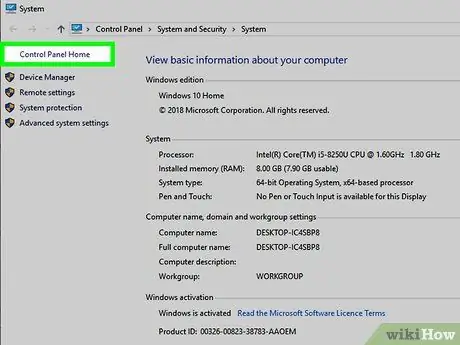
Hatua ya 3. Bonyeza Jopo la Kudhibiti
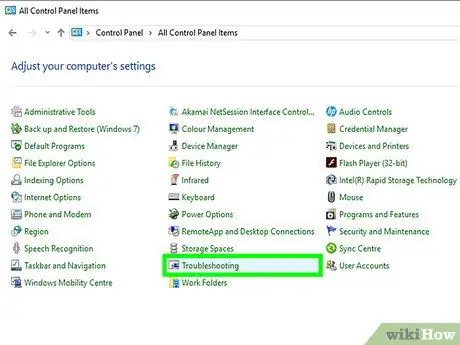
Hatua ya 4. Bonyeza Utatuzi
Ikiwa hauoni chaguo hili, bonyeza chaguo karibu na "Tazama kwa:" kwenye kona ya juu kulia ya dirisha na uchague Aikoni kubwa au Aikoni ndogo.
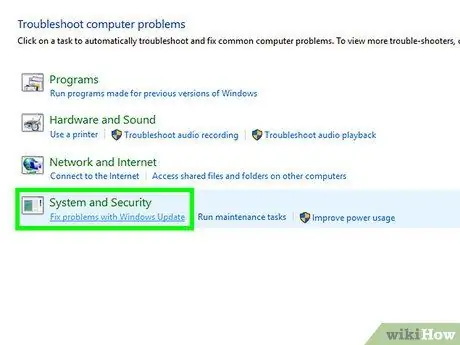
Hatua ya 5. Bonyeza Rekebisha shida na Sasisho la Windows
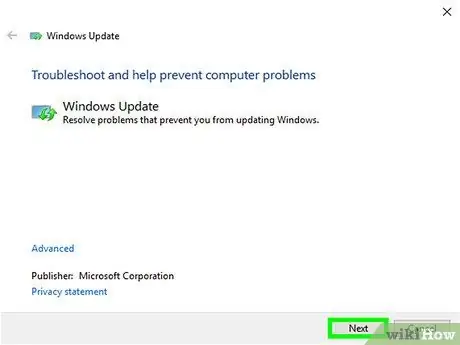
Hatua ya 6. Bonyeza Ijayo
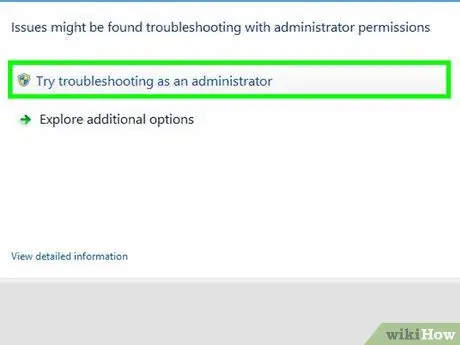
Hatua ya 7. Bonyeza Jaribu kutatua matatizo kama msimamizi
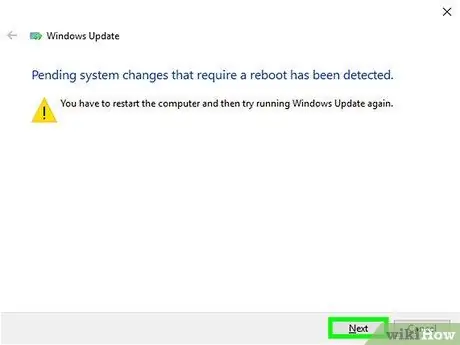
Hatua ya 8. Fuata vidokezo kwenye skrini
Sehemu ya 3 ya 6: Utatuzi wa Mipangilio ya Nguvu
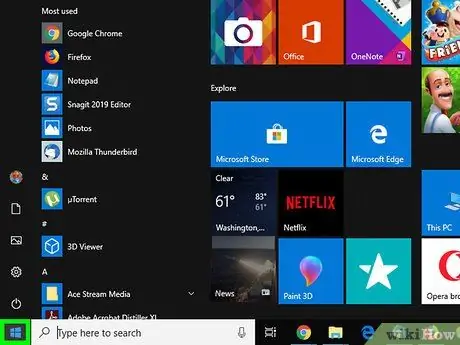
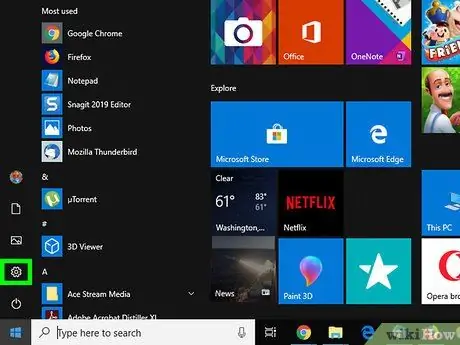
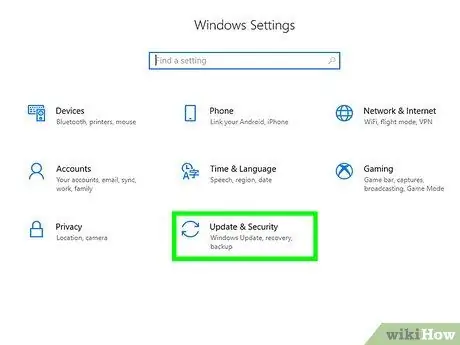
Hatua ya 3. Bonyeza Sasisha na usalama
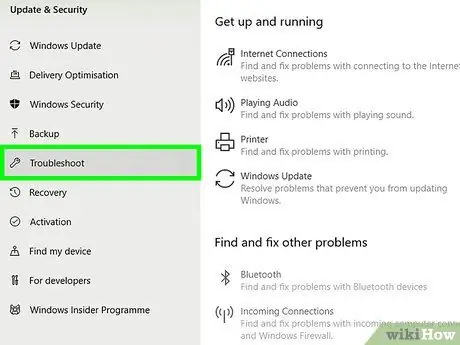
Hatua ya 4. Bonyeza Tatuzi
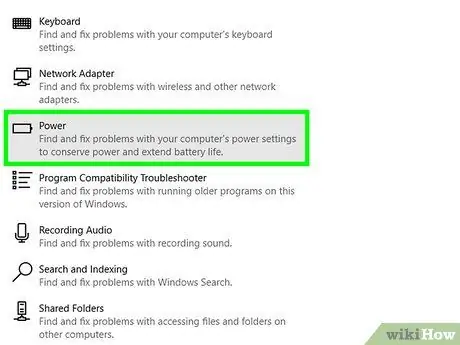
Hatua ya 5. Tembeza chini na bonyeza Power
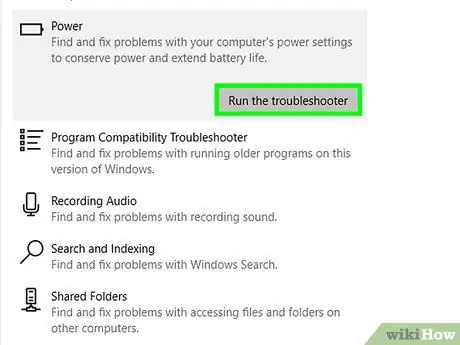
Hatua ya 6. Bonyeza Run the troubleshooter
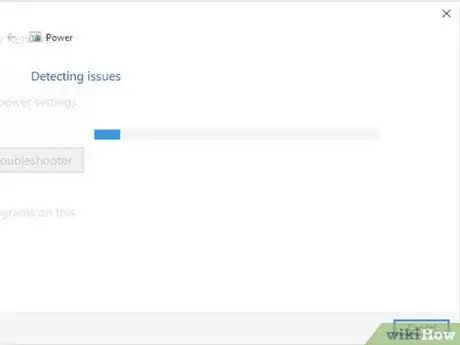
Hatua ya 7. Subiri orodha ya makosa itaonekana
Ikiwa hakuna makosa na mchakato umekamilika, inamaanisha kuwa mipangilio yako ya nguvu haikuwa sababu ya kutofaulu kwako kuzima kompyuta
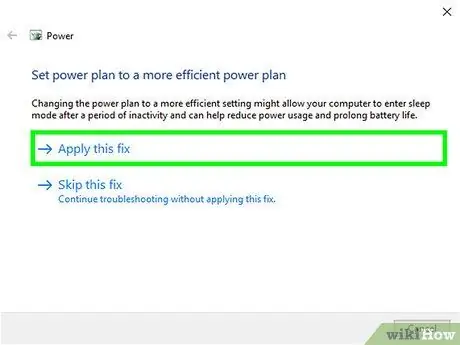
Hatua ya 8. Bonyeza Tumia rekebisho hili
Ikiwa unaona shida lakini hautaki kuirekebisha, bonyeza Ruka rekebisho hili.
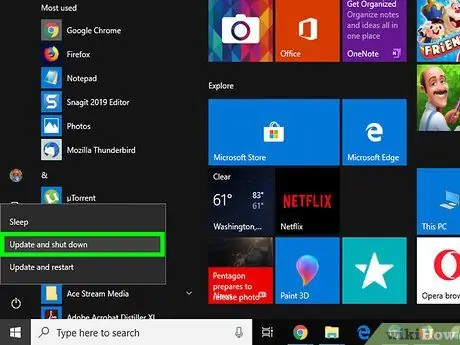
Hatua ya 9. Jaribu kuzima kompyuta
Sehemu ya 4 ya 6: Kubadilisha Sifa za Kitufe cha Nguvu
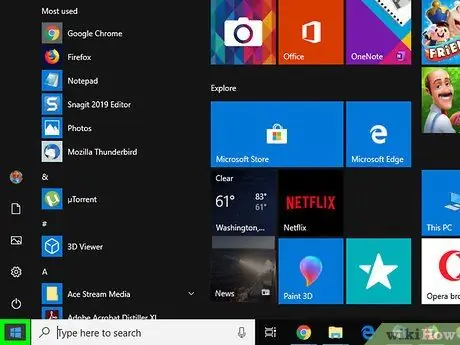
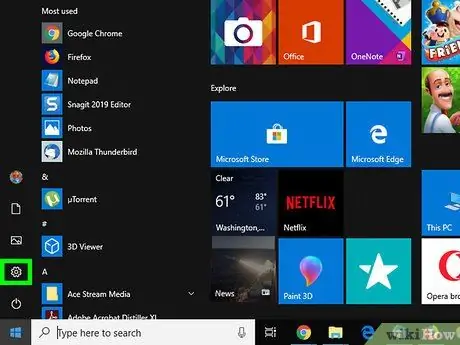
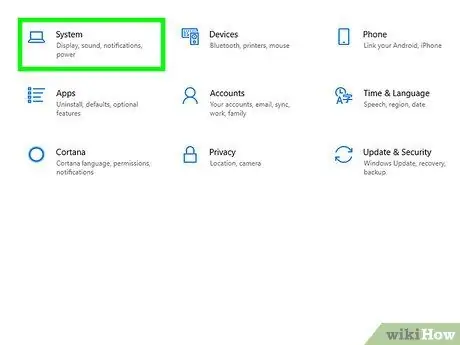
Hatua ya 3. Bonyeza Mfumo
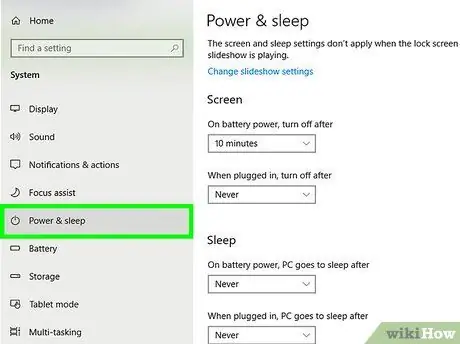
Hatua ya 4. Bonyeza Power na kulala
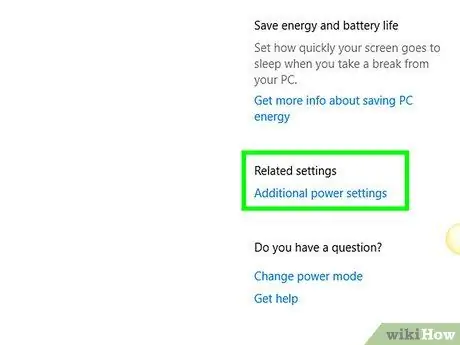
Hatua ya 5. Bonyeza kwenye mipangilio ya nguvu ya Ziada
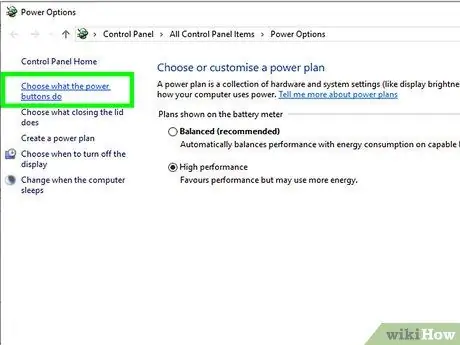
Hatua ya 6. Bonyeza Chagua kile vifungo vya nguvu hufanya
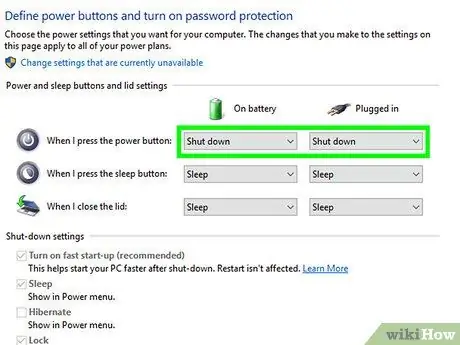
Hatua ya 7. Badilisha "Kwenye betri" na "Imechomekwa ndani" masanduku kuwa "Zima"
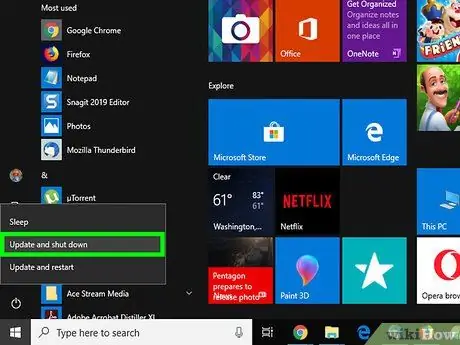
Hatua ya 8. Jaribu kuzima kompyuta kwa kubonyeza kitufe cha nguvu
Sehemu ya 5 ya 6: Tambaza Kutumia Windows Defender
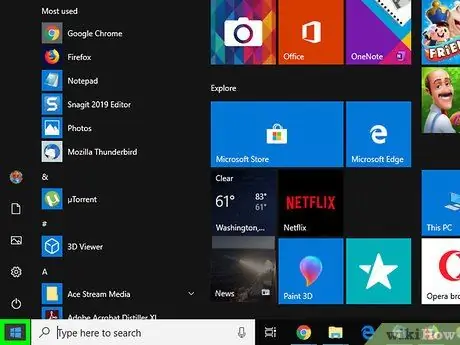
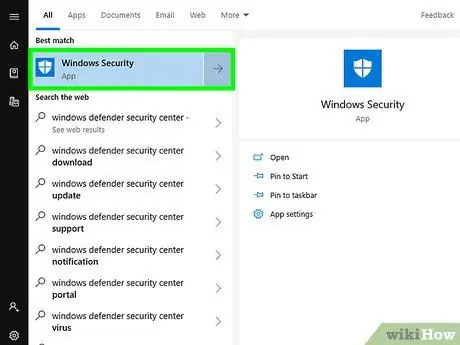
Hatua ya 2. Tembeza chini na bofya Kituo cha Usalama cha Windows Defender
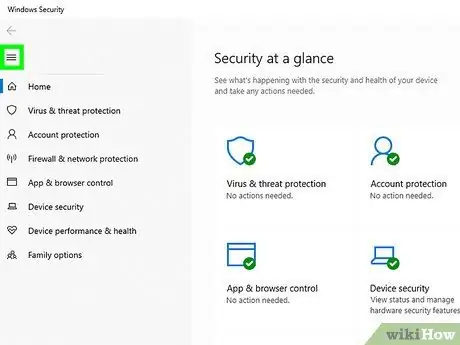
Hatua ya 3. Bonyeza
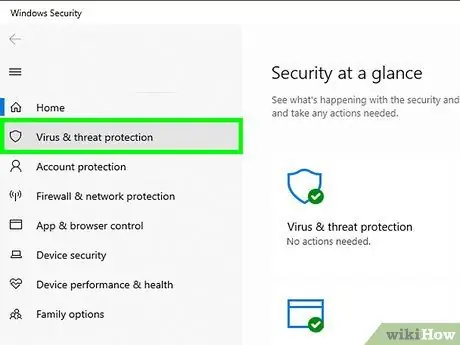
Hatua ya 4. Bonyeza Virusi na ulinzi wa vitisho
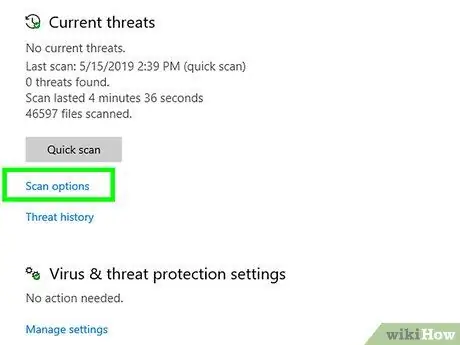
Hatua ya 5. Bonyeza Advanced scan
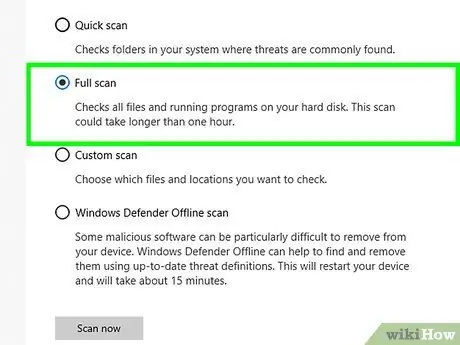
Hatua ya 6. Hakikisha umeweka alama "Tambaza kamili"
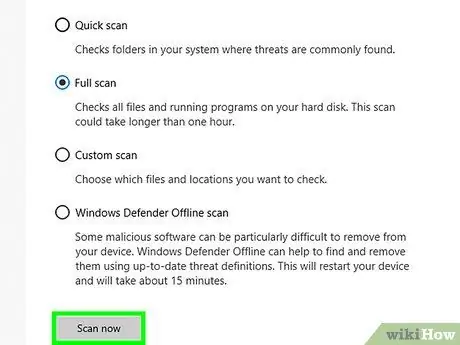
Hatua ya 7. Bonyeza Tambaza sasa
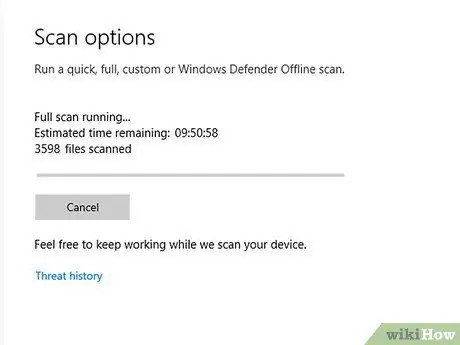
Hatua ya 8. Subiri mchakato wa skanning ukamilike
Ikiwa skanning hii haipatikani chochote, rudia mchakato wa skanning kwa kuangalia "Skanari ya Windows Defender Offline" badala ya "Scan kamili"

Hatua ya 9. Jaribu kuzima kompyuta
Sehemu ya 6 ya 6: Kulemaza Programu za Kuanzisha
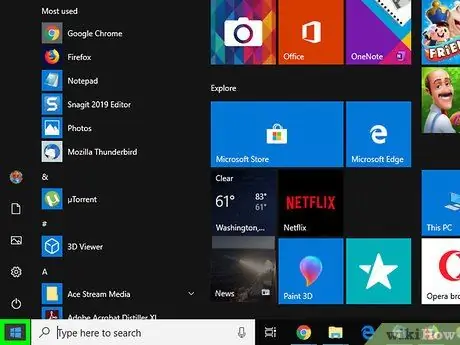
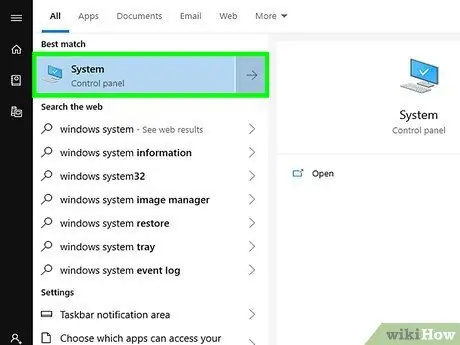
Hatua ya 2. Tembeza chini na bonyeza Mfumo wa Windows
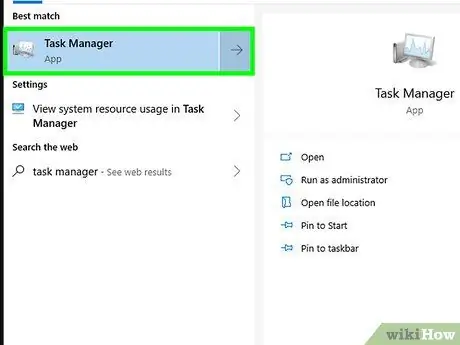
Hatua ya 3. Bonyeza Meneja wa Task
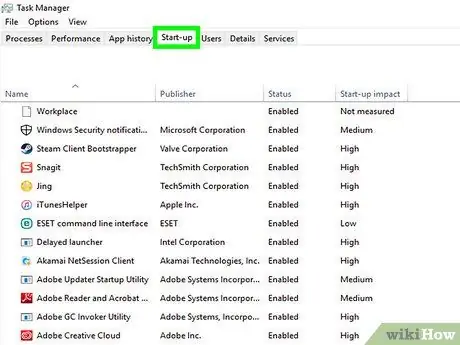
Hatua ya 4. Bonyeza Startup
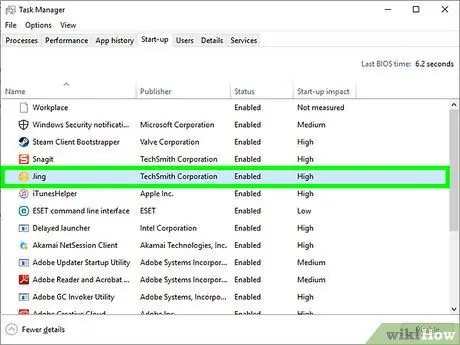
Hatua ya 5. Chagua programu, kisha bonyeza Lemaza
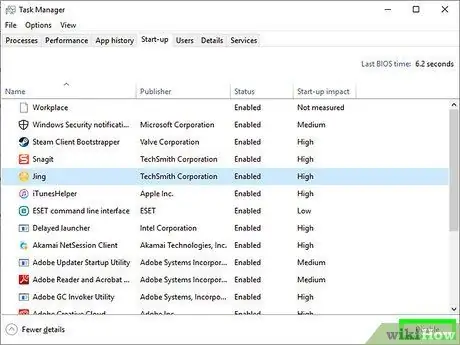
Hatua ya 6. Lemaza programu zote za kuanzisha zisizo za Windows
Usizime michakato ya Windows kama vile kadi ya picha au Windows Defender
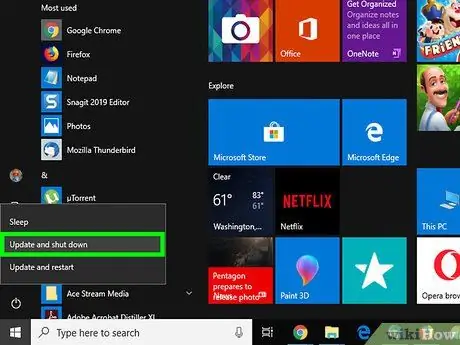
Hatua ya 7. Jaribu kuzima kompyuta






